CAD打印超清JPG图片详细操作步骤(华云旭教育)
来源:网络收集 点击: 时间:2024-03-30【导读】:
CAD打印JPG图片不清晰?CAD打印JPG图片超清详细操作步骤。工具/原料moreCAD2010/天正建筑2014CAD2010/天正建筑2014方法/步骤1/16分步阅读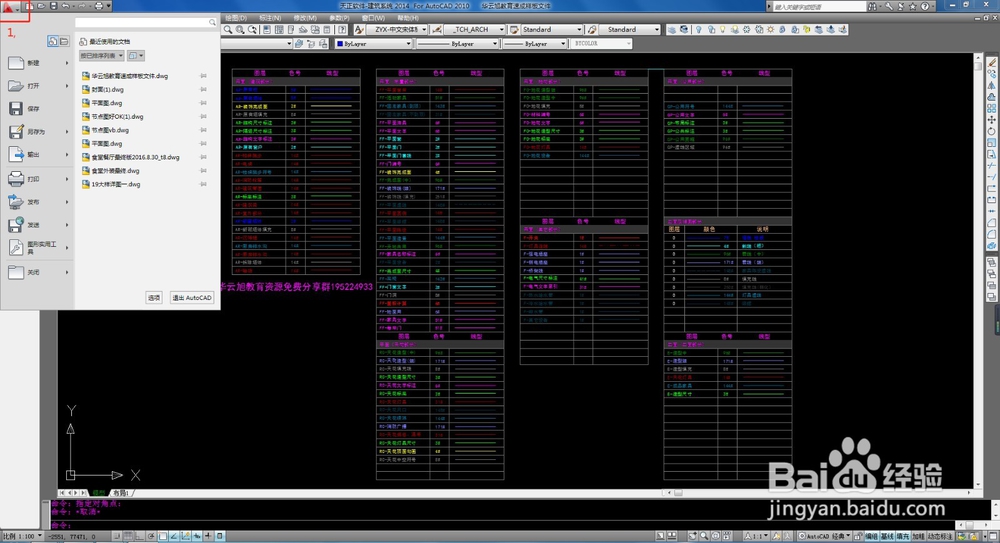 2/16
2/16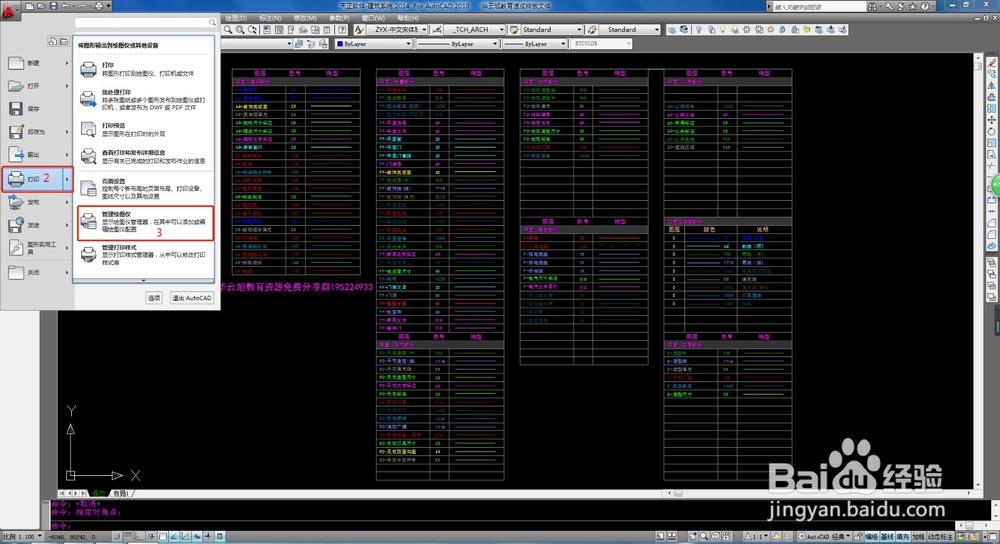 3/16
3/16 4/16
4/16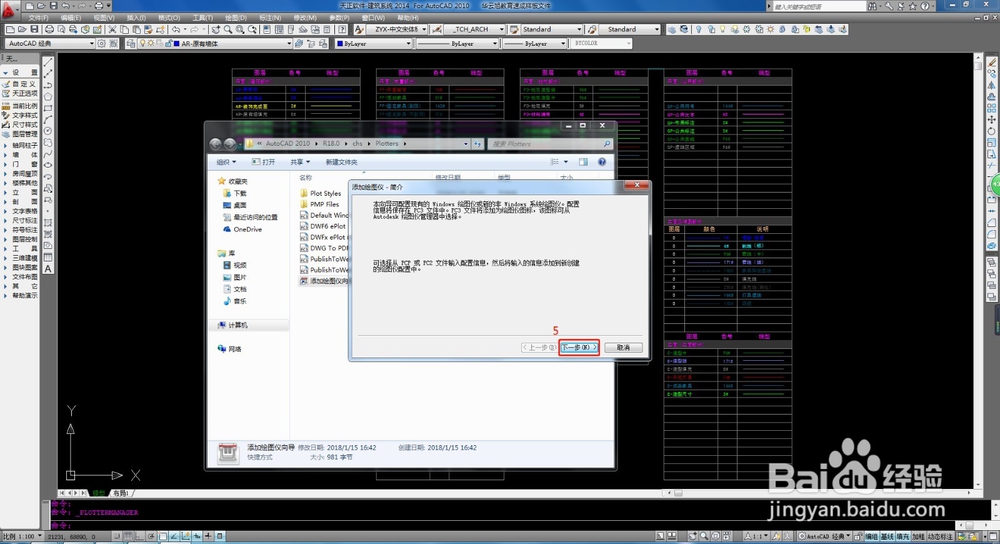 5/16
5/16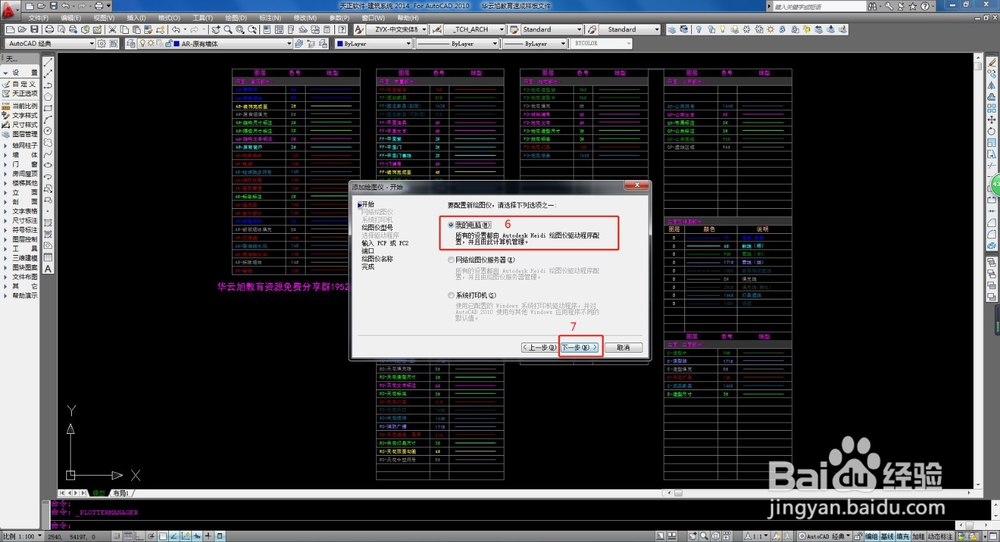 6/16
6/16 7/16
7/16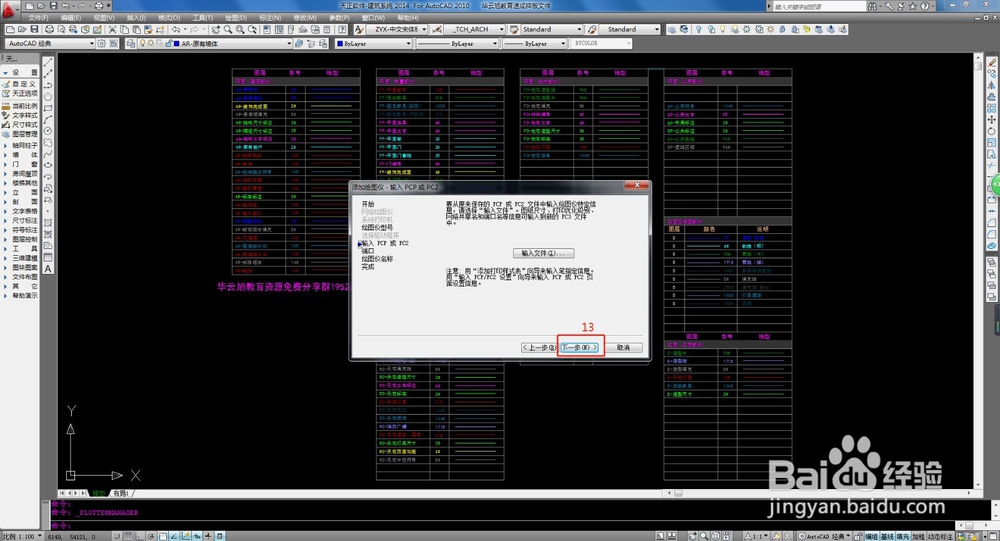 8/16
8/16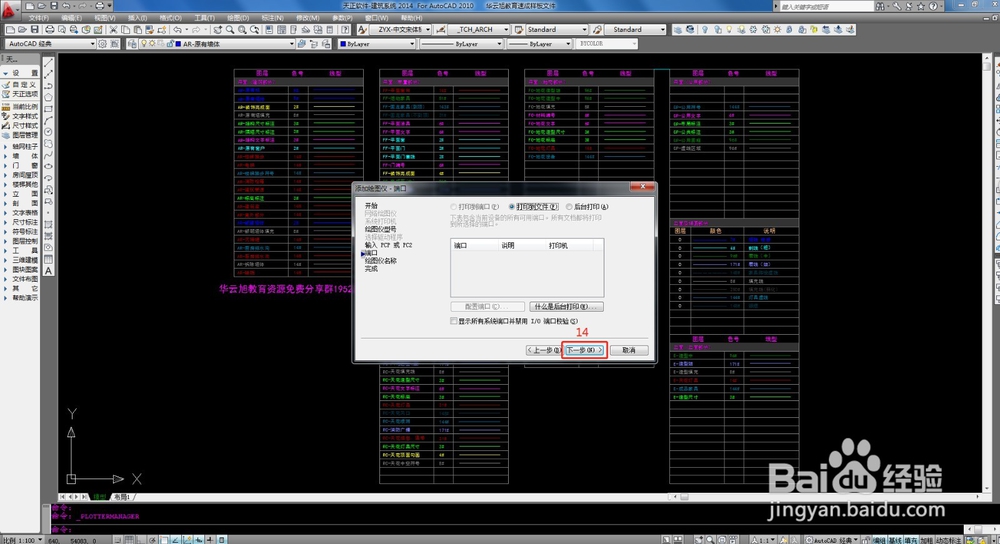 9/16
9/16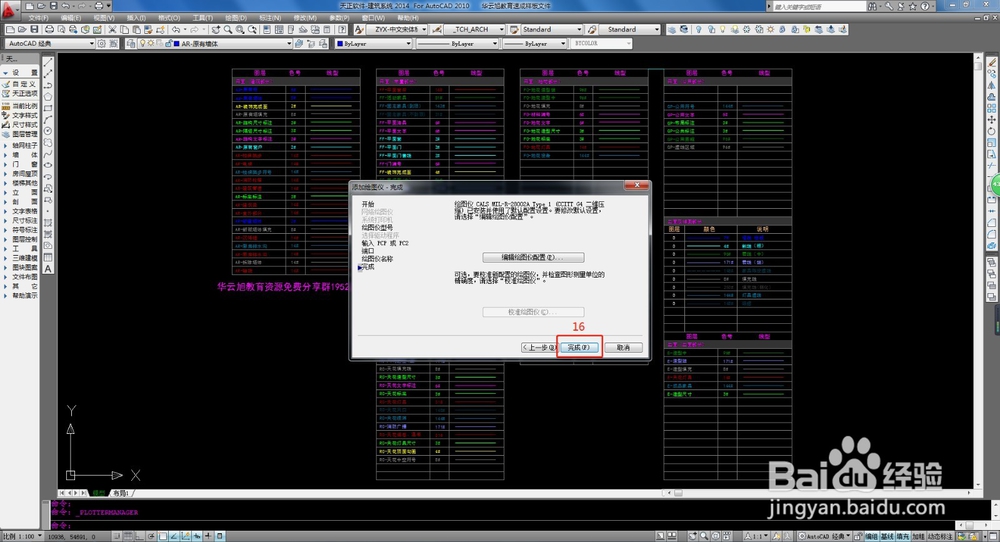 10/16
10/16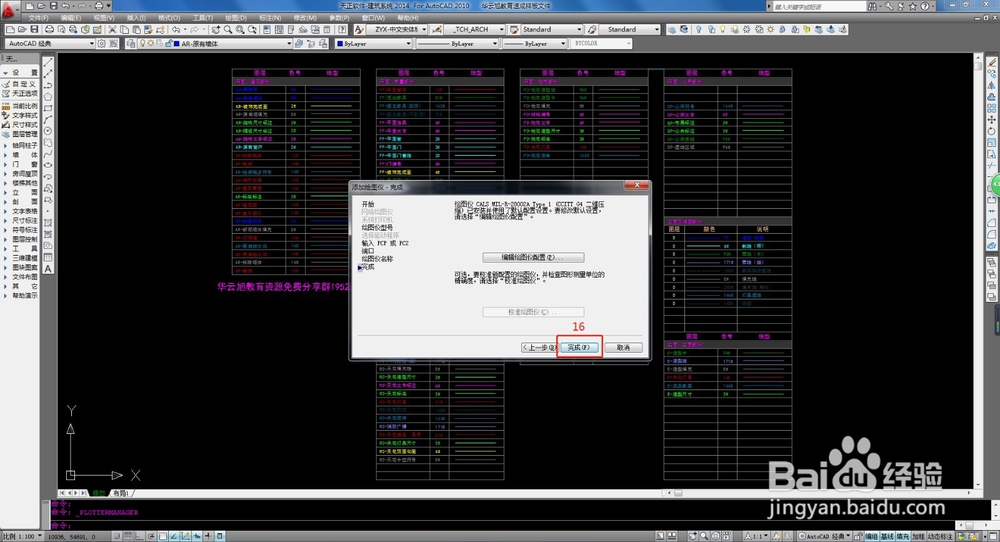 11/16
11/16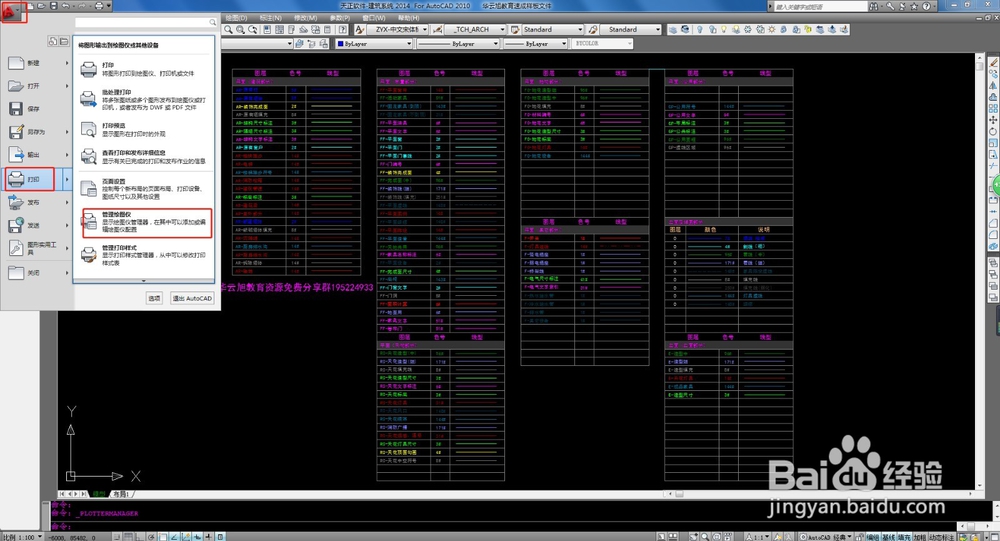 12/16
12/16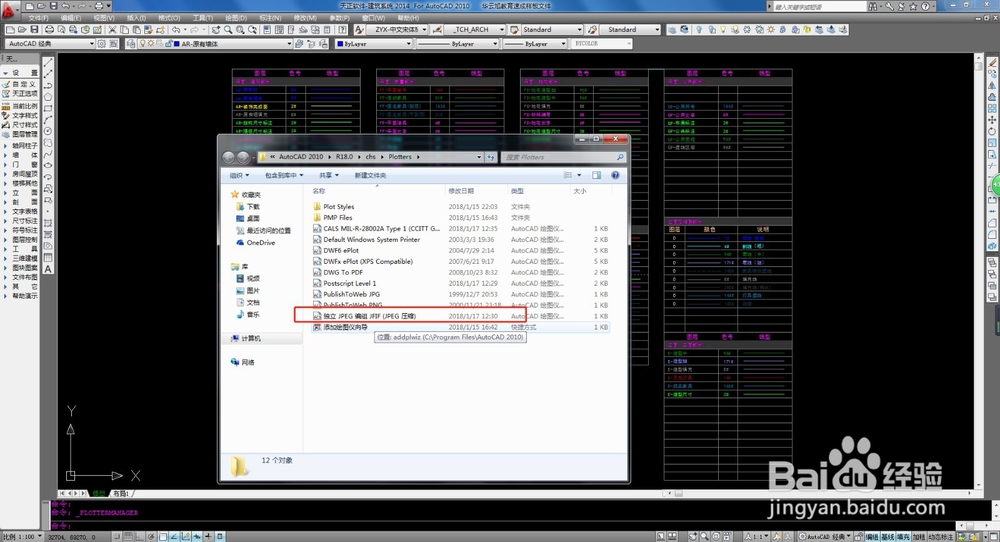 13/16
13/16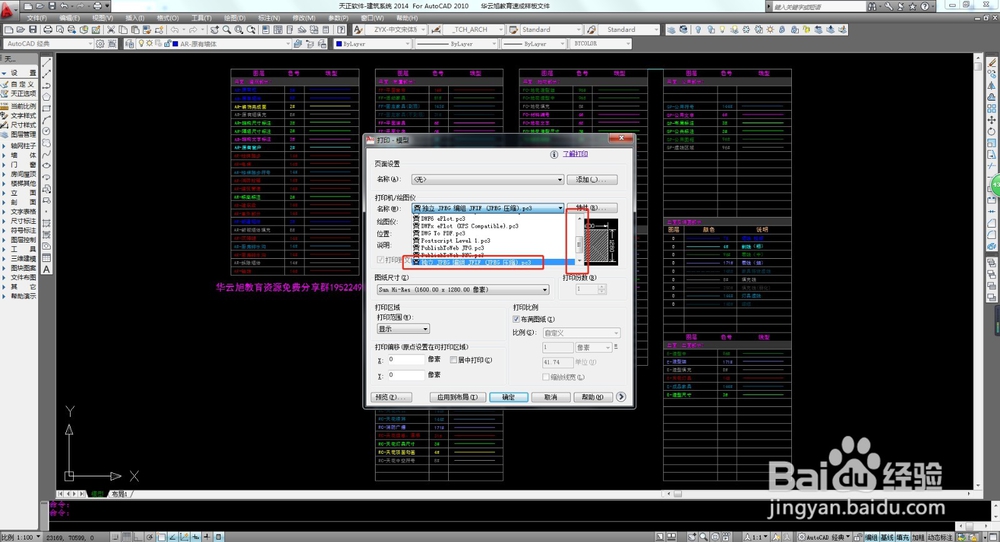 14/16
14/16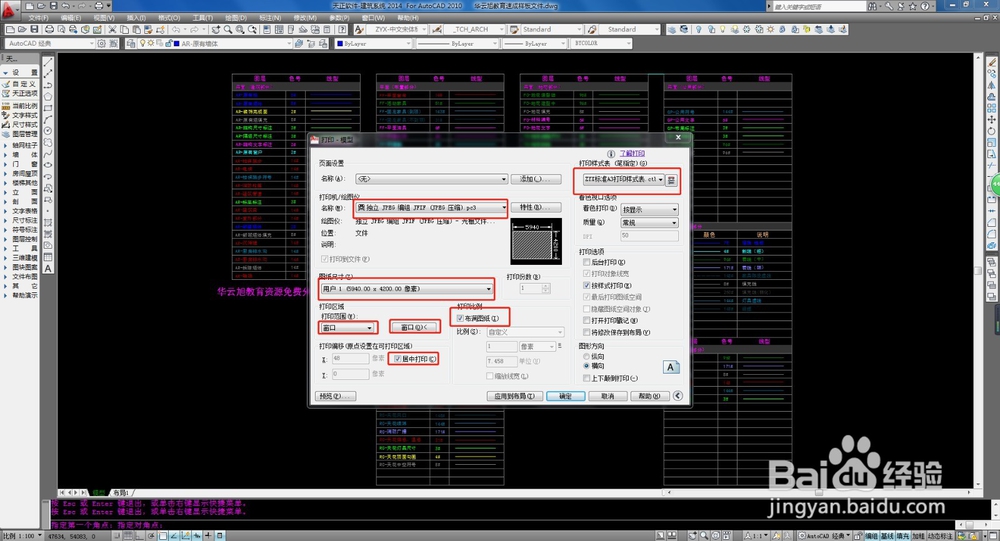 15/16
15/16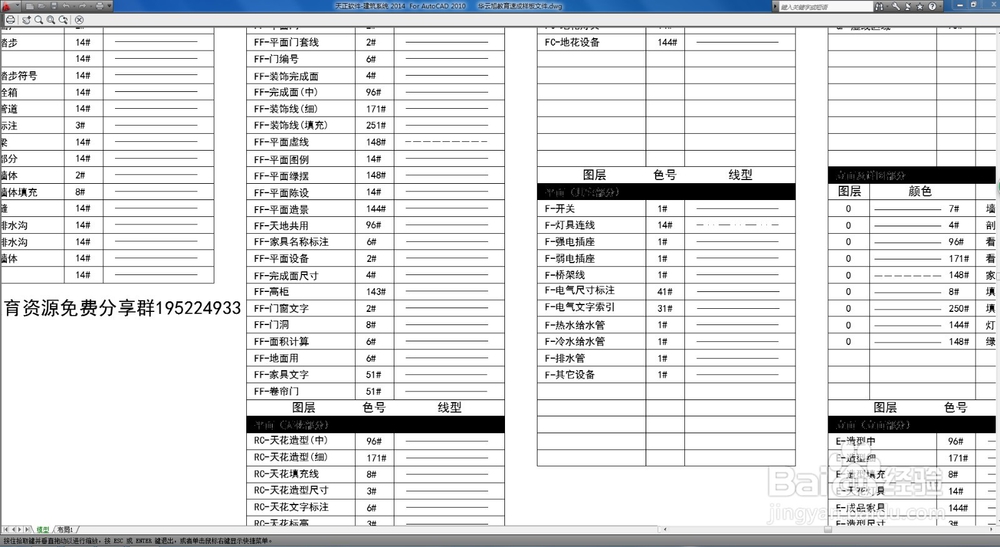 16/16
16/16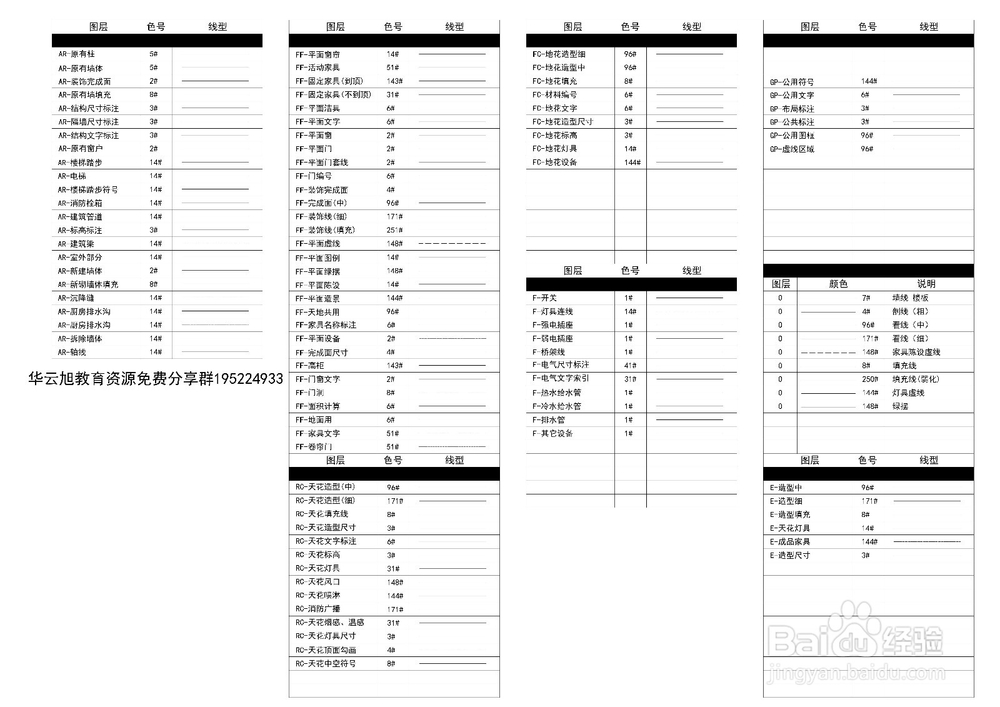 注意事项
注意事项
1,打开CAD,按如图所示操作:
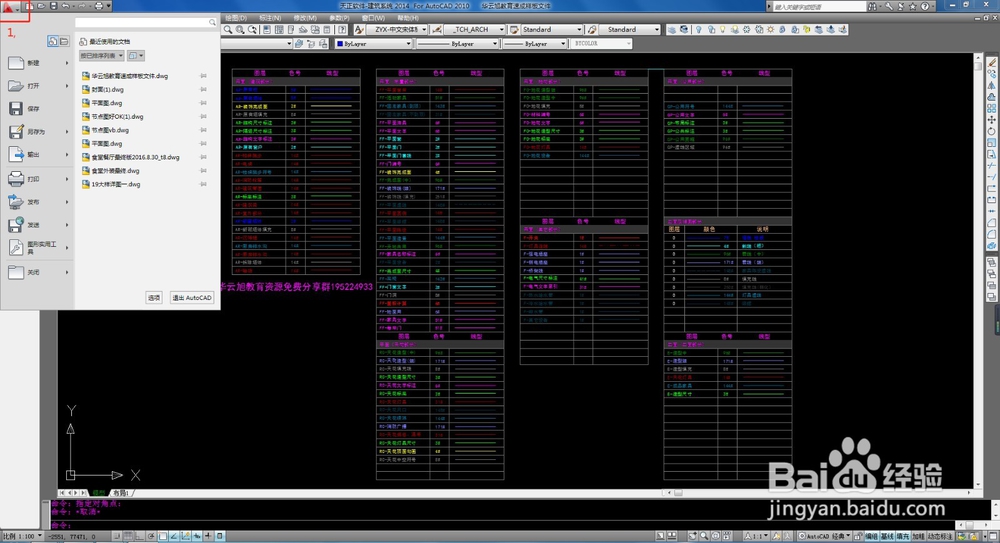 2/16
2/162,选择打印,管理绘图仪,如图所示:
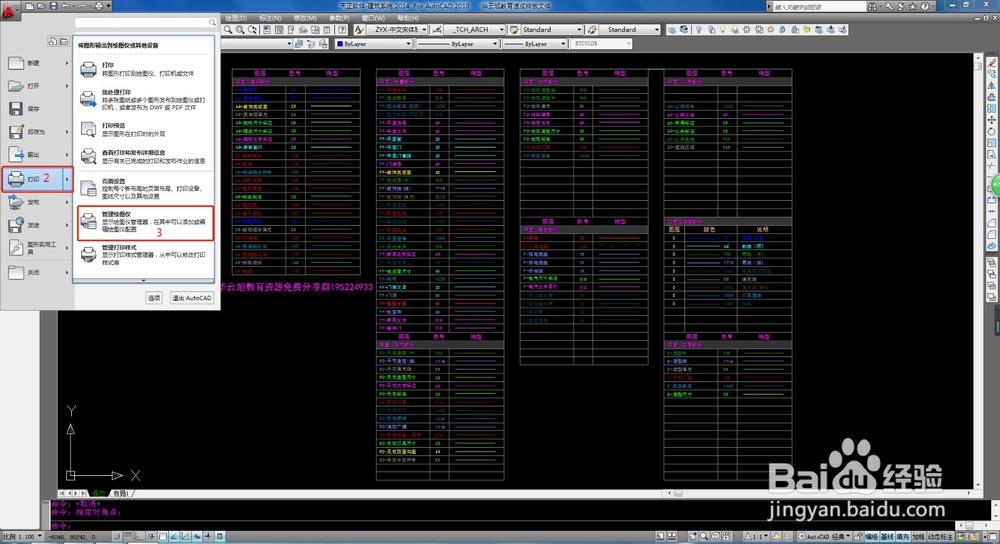 3/16
3/163,在弹出的界面选择添加绘图仪向导,双击,如图所示:
 4/16
4/164,选择下一步,如图所示:
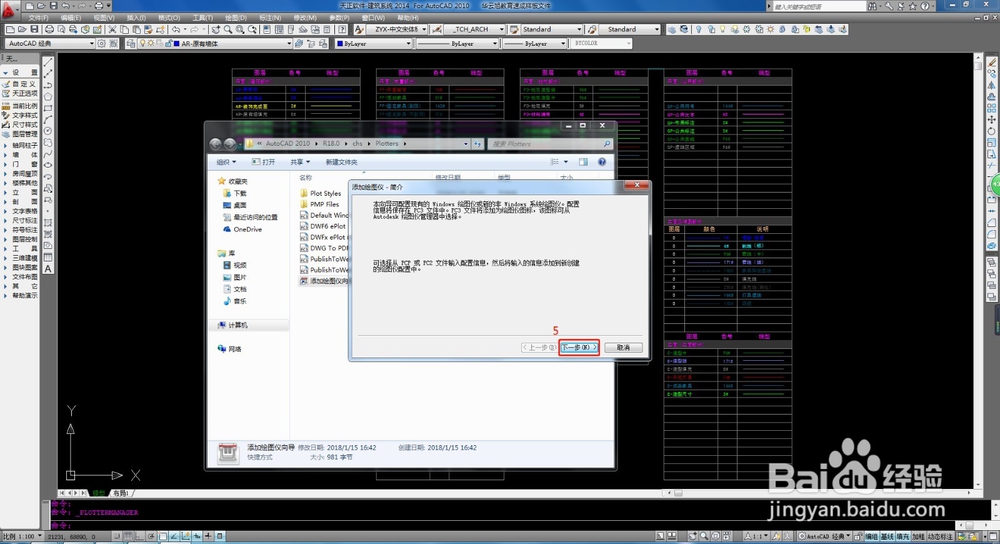 5/16
5/165,选择我的电脑,如图所示:
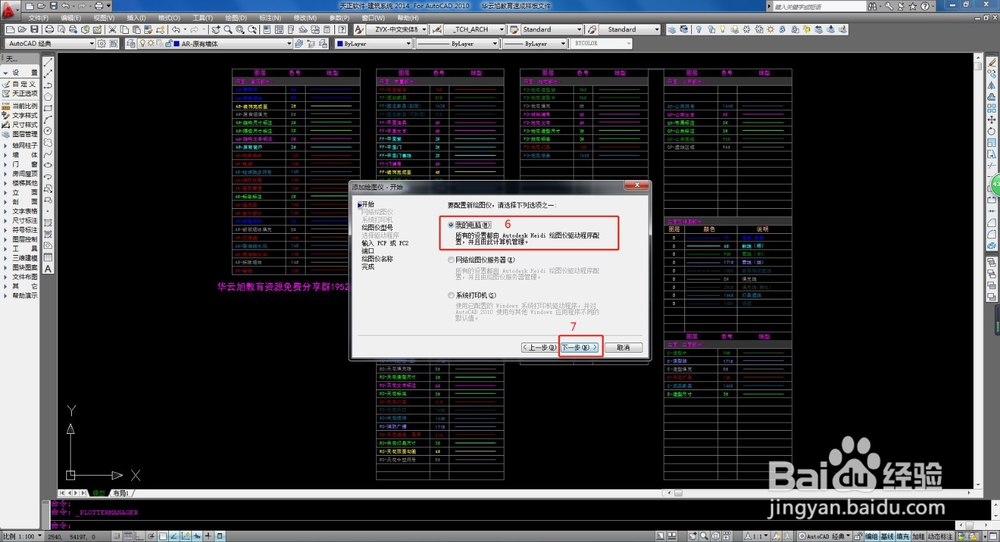 6/16
6/166,第8步把下拉框拖到底,第9步选择光栅文件格式,第10步把下拉框拉到底选择独立JPEG编组JFIF(JPEG压缩),如图所示:
 7/16
7/167,选择下一步,如图所示:
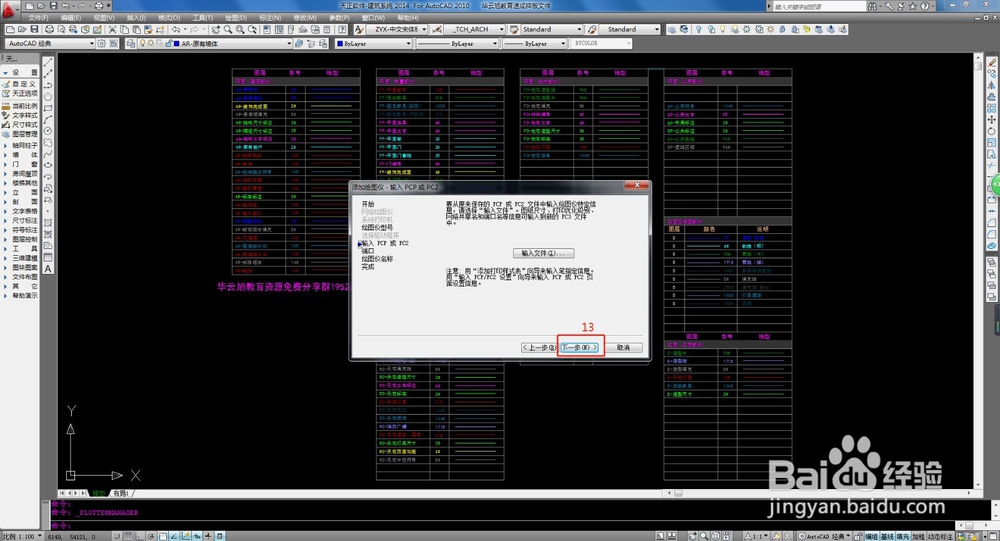 8/16
8/168,选择下一步,如图所示:
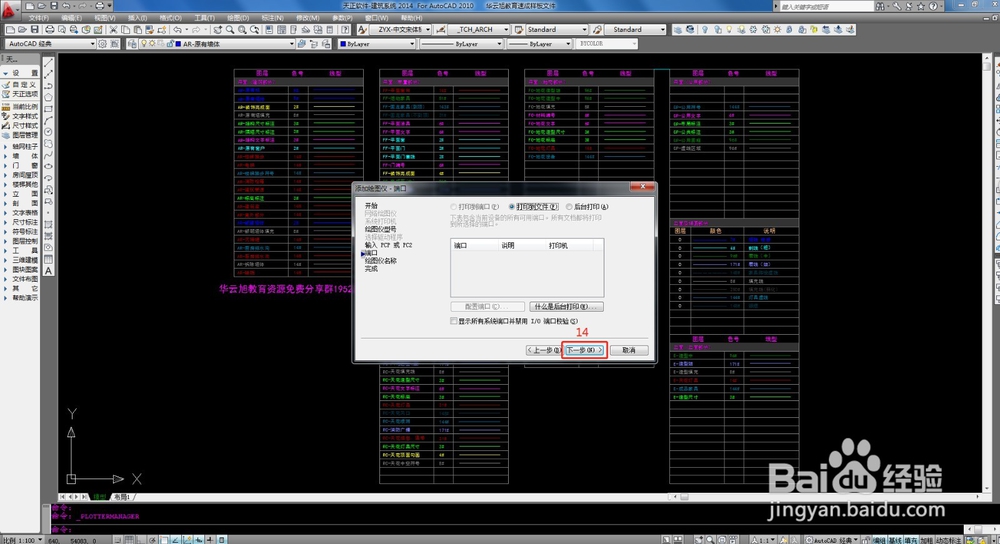 9/16
9/169,选择下一步,如图所示:
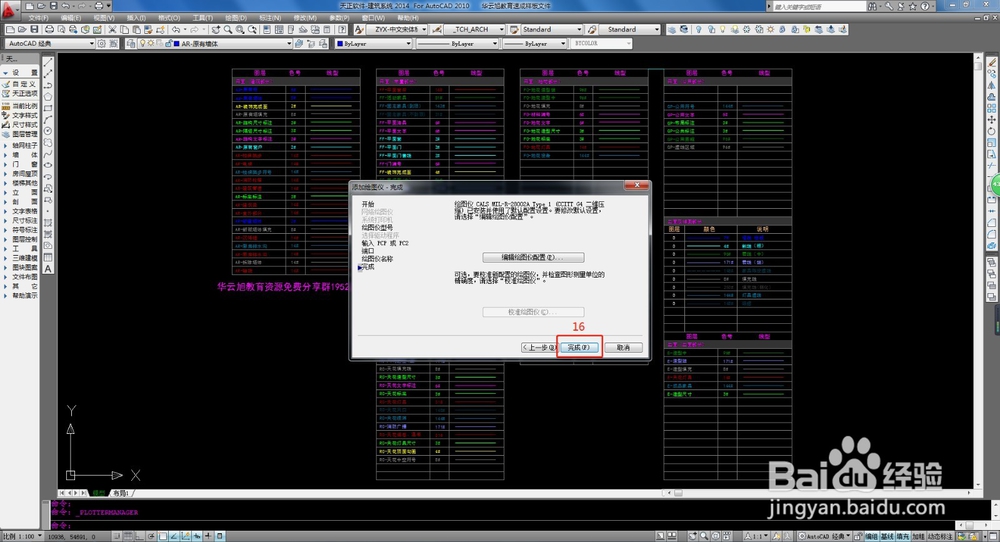 10/16
10/1610,选择下一步,如图所示:
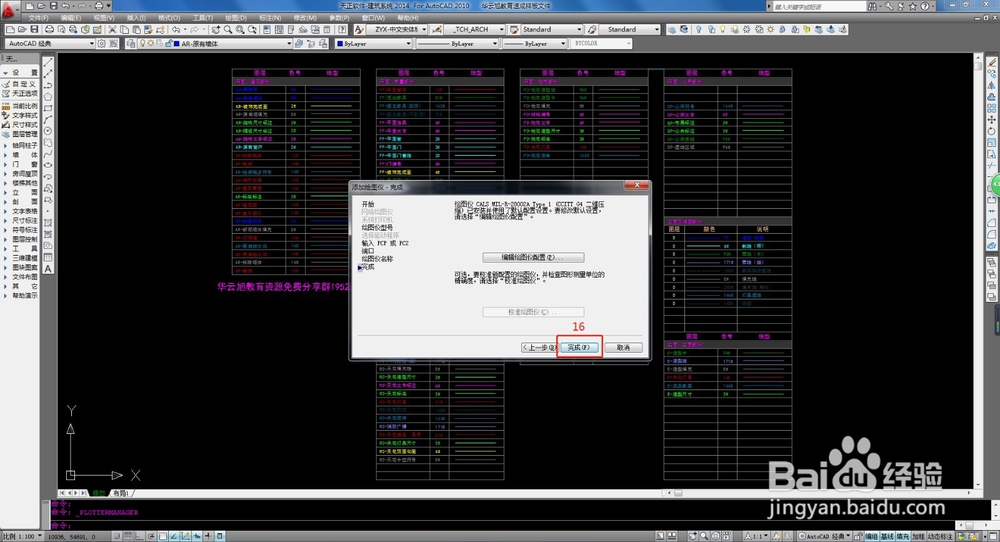 11/16
11/1611,选择打印,管理绘图仪,如图所示:
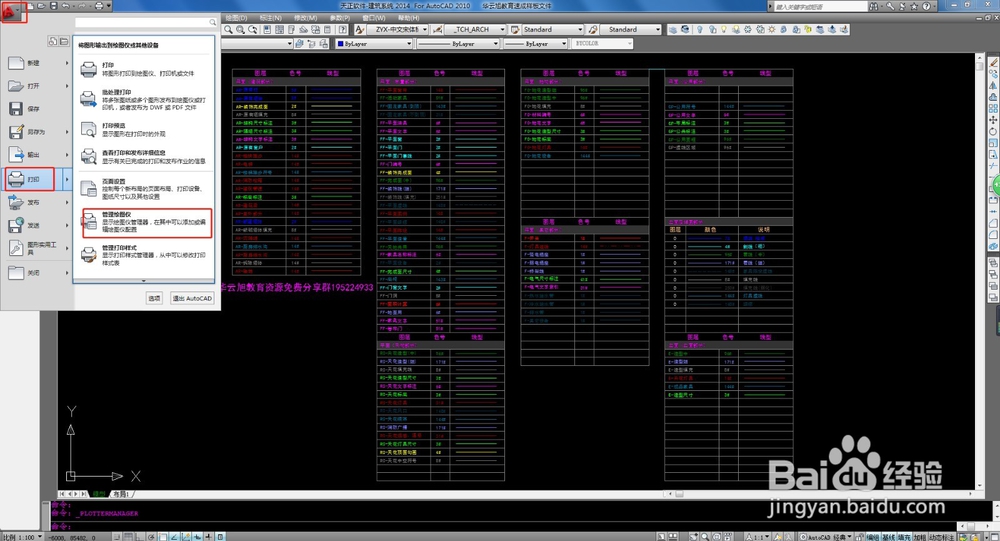 12/16
12/1612,弹出对话框中多了一个我们刚才创建的独立 JPEG 编组 JFIF (JPEG 压缩)
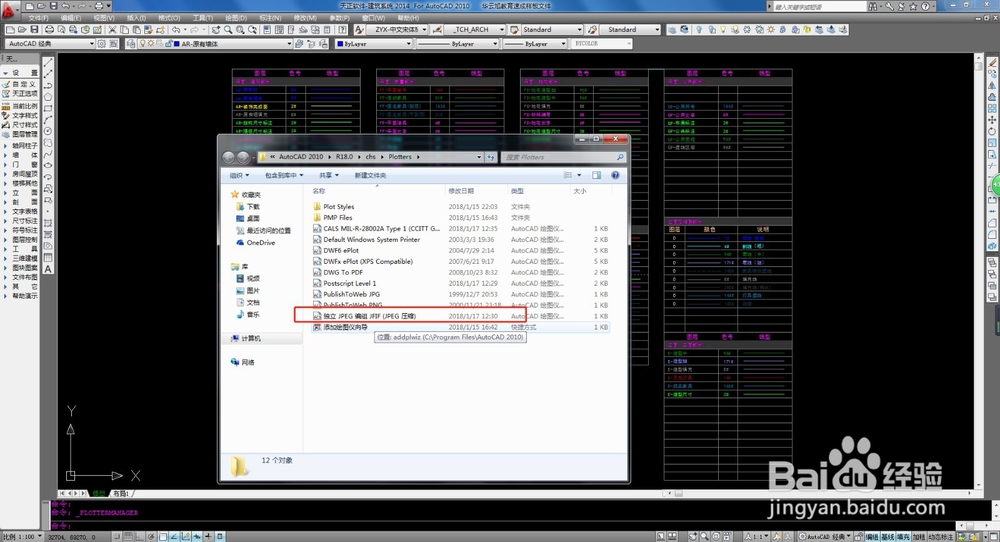 13/16
13/1613,选择打印,找到独立 JPEG 编组 JFIF (JPEG 压缩),如图所示:
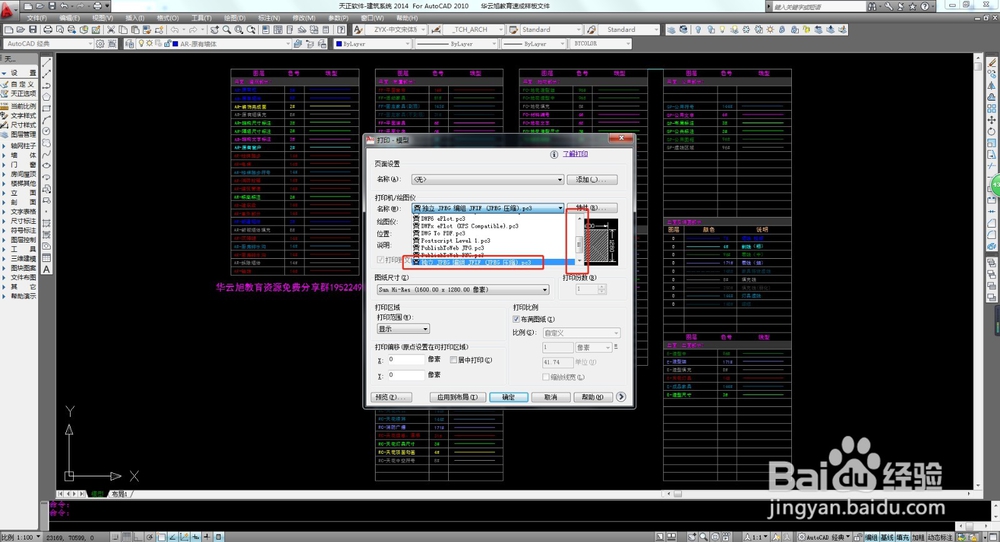 14/16
14/1614,选择打印样式表,尺寸,类型,独立 JPEG 编组 JFIF (JPEG 压缩),如图所示:
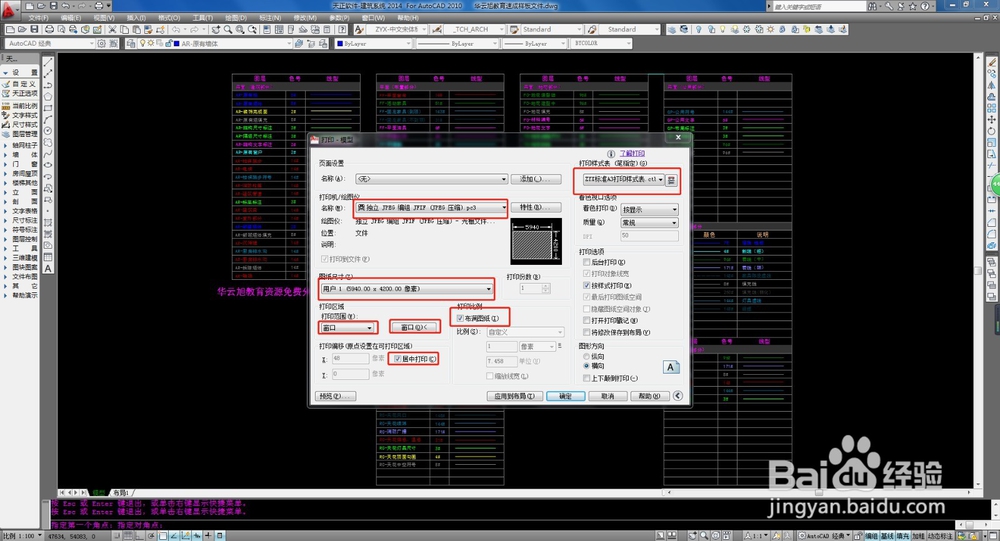 15/16
15/1615,打印预览,如图所以:
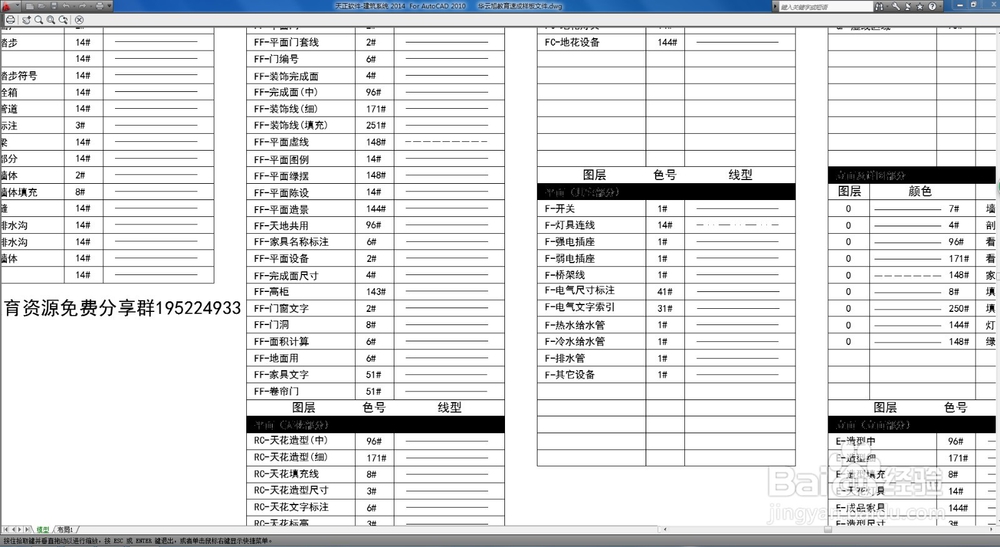 16/16
16/1616,最终按照我们的设置打印出来的超清图片实际预览如下图:
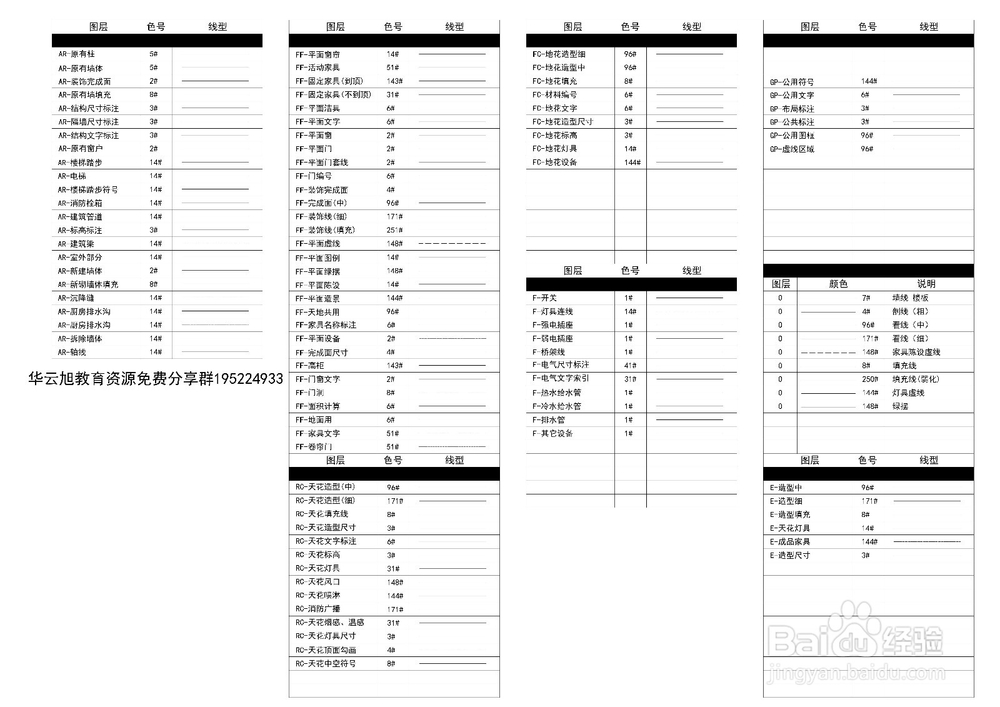 注意事项
注意事项这里忽略了线性设置,如果有需要的可以评论或者私聊
软件教育CADCAD打印JPG图片华云旭版权声明:
1、本文系转载,版权归原作者所有,旨在传递信息,不代表看本站的观点和立场。
2、本站仅提供信息发布平台,不承担相关法律责任。
3、若侵犯您的版权或隐私,请联系本站管理员删除。
4、文章链接:http://www.1haoku.cn/art_385935.html
上一篇:芒果的功效与作用
下一篇:倍数和增长率之间的关系是什么
 订阅
订阅